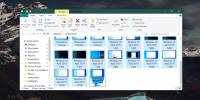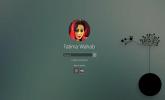GMote: उपयोगी कमांड और क्रियाओं को एक्सेस करने के लिए माउस जेस्चर का उपयोग करें
समय के साथ, कीबोर्ड शॉर्टकट ने इतने बहुमुखी उपयोग किए हैं कि आप बस दो या दो से अधिक अलग-अलग उद्देश्यों के लिए अलग-अलग शॉर्टकट को ओवरलैप करने में मदद नहीं कर सकते। कीबोर्ड के लिए शॉर्टकट कुंजियों के साथ कसकर जाम तथा मुश्किल से याद है, यह उच्च समय है जब आप पीसी कमांड और कार्यों को निष्पादित करने के लिए एक बेहतर विकल्प की तलाश शुरू करते हैं। Gmote एक शानदार समाधान प्रदान करता है, जिससे आप कई प्रकार के कार्य कर सकते हैं, जैसे कि एप्लिकेशन लॉन्च करना, मेनू खोलना और अपने माउस के सरल इशारों के साथ बहुत कुछ।
पोर्टेबल एप्लिकेशन सिस्टम ट्रे पर बैठता है। पर क्लिक कर रहा है जी आइकन आपको मुख्य इंटरफ़ेस पर ले जाएगा जहां आपको छह पूर्व-कॉन्फ़िगर किए गए इशारों और उनके संबंधित प्रभावों की एक सूची दिखाई जाती है।
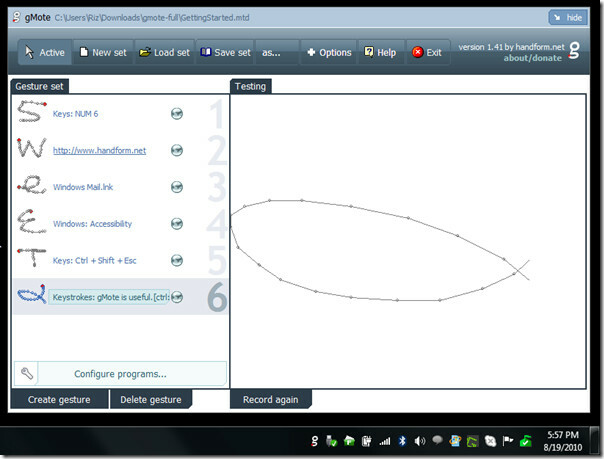
किसी भी छह इशारों को लागू करने के लिए, सही माउस बटन दबाए रखें और अपने माउस का उपयोग करके इशारा खींचें। सिस्टम ट्रे में एक छोटी अधिसूचना आपको सूचित करेगी कि इशारे को मान्यता दी गई है या नहीं। यदि इशारा सही ढंग से पहचाना नहीं गया है, तो आप प्राप्त करेंगे पहचानने अयोग्य संदेश। इशारों को आपके डेस्कटॉप, ब्राउज़र या दस्तावेज़ में जोड़ा जा सकता है।
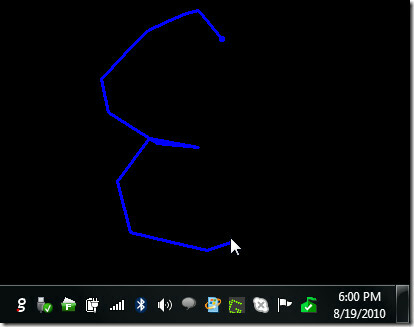
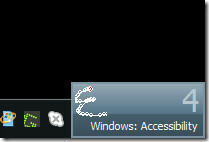
यह आपको छह पूर्व कॉन्फ़िगर किए गए लोगों के अलावा कस्टम जेस्चर जोड़ने की सुविधा देता है। मुख्य इंटरफ़ेस से, पर क्लिक करें इशारा पैदा करो संपर्क। बायाँ-क्लिक करें और इशारे को अंदर खींचें रिकॉर्डिंग दाईं ओर बॉक्स।

जेस्चर ड्राइंग करने के बाद, पर क्लिक करें कुछ मत करो इस इशारे पर कार्रवाई करने के लिए बॉक्स। यह एक नई विंडो खोलेगा जहाँ से आप 35 से अधिक विभिन्न क्रियाओं को चुन सकते हैं और असाइन कर सकते हैं, जिसमें मुख्य संयोजन निर्दिष्ट करना, विशिष्ट प्रोग्राम या फ़ाइल चलाना और बहुत कुछ शामिल हैं। क्लिक करें ठीक एक विशेष कार्रवाई निर्दिष्ट करने के लिए।
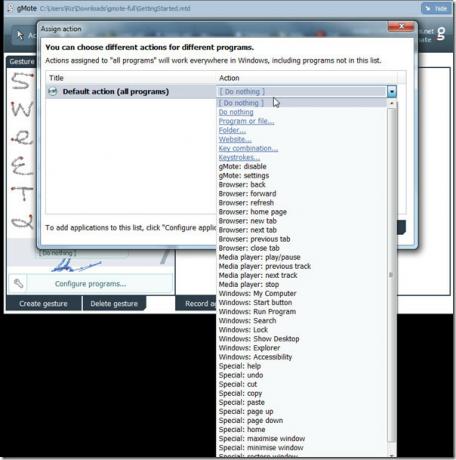
आप कार्यों की सूची में प्रकट होने के लिए अपने स्वयं के कार्यक्रमों को भी जोड़ सकते हैं। ऐसा करने के लिए, पर क्लिक करें कार्यक्रमों को कॉन्फ़िगर करें बटन और उस प्रोग्राम पर नेविगेट करें जिसे आप उपयोग करना चाहते हैं ब्राउज़ संपर्क। क्लिक करें ठीक एप्लिकेशन जोड़ने के लिए।
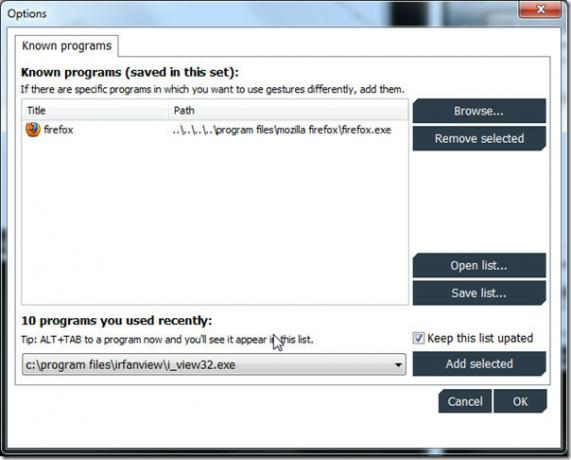
में विकल्प टैब, आप उन आदेशों को नियंत्रित कर सकते हैं जो इशारों को आकर्षित करेंगे। डिफ़ॉल्ट रूप से, यह सही माउस बटन दबा रहा है और इशारा खींच रहा है। यदि आपने ऑब्जेक्ट को खींचने के लिए सही माउस बटन सक्षम किया है, तो आप पर क्लिक कर सकते हैं टाइमआउट सक्षम करें इसलिए एप्लिकेशन टाइमआउट के बाद किए गए इशारे को नजरअंदाज कर देता है। एक और प्रभावशाली विकल्प एप्लिकेशन को अक्षम करने की क्षमता है जब कुछ पूर्व-निर्दिष्ट प्रोग्राम पहले से ही पीसी पर चल रहे हैं। आप इस विकल्प से पहुँच सकते हैं निकाले गए कार्यक्रम विकल्प मेनू में टैब।
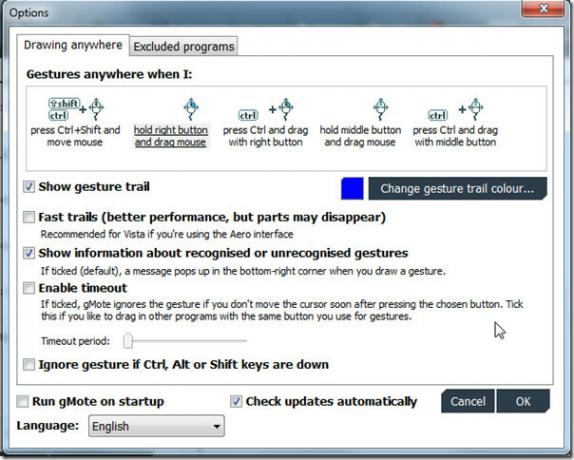
एक आसान उपकरण जो न केवल कमांड और कार्यों को निष्पादित करने के लिए माउस के उपयोग के लिए नई कार्यक्षमता जोड़ता है, बल्कि यहां तक कि उपयोगकर्ताओं को माउस के माध्यम से प्रदर्शन करने के लिए उन कार्यों पर एक उच्च डिग्री नियंत्रण देने के लिए एक कदम आगे जाता है इशारों। यह विंडोज एक्सपी, विंडोज विस्टा और विंडोज 7 का समर्थन करता है; परीक्षण विंडोज 7 x86 सिस्टम पर किया गया था।
GMote डाउनलोड करें
खोज
हाल के पोस्ट
विंडोज 10 पर पैरेंट फोल्डर के नाम पर फाइलों का नाम कैसे बदलें
फाइलों को व्यवस्थित रखना आसान नहीं है। आपको फ़ाइलों को उचित नाम देन...
विंडोज 10 पर सिस्टम लॉक पर स्क्रीन को कैसे बंद करें
यदि आप अपने विंडोज 10 डेस्कटॉप पर विन + एल कीबोर्ड शॉर्टकट को टैप क...
विंडोज 10 पर पीडीएफ में फाइलें कैसे कन्वर्ट करें
ऑनलाइन दस्तावेजों को साझा करने के लिए पीडीएफ पसंदीदा प्रारूप है। इस...